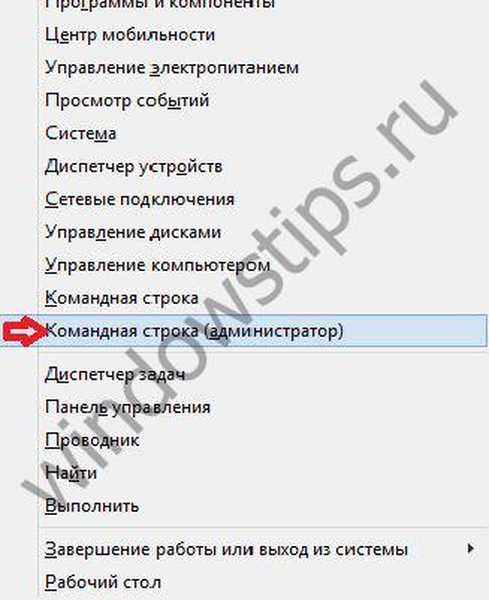Danes bomo govorili o onemogočanju hibernacije v sistemu Windows 10. Poleg tega na kratko pojasnimo, kaj je to in zakaj izvajati ta postopek.
Ko neizkušeni uporabniki računalnikov ali prenosnih računalnikov slišijo izraz, se takoj vprašajo, kaj je mirovanje in kako ga izklopiti. Preprosto povedano, to je način spanja prenosnika.
V načinu mirovanja računalnik deluje z minimalno porabo energije. Primeren je za tiste, ki pričakujejo, da bodo dlje časa brez polnjenja delali s prenosnikom. Poleg tega je obnovljena zadnja seja.
Onemogočanje hibernacije v sistemu Windows 10 je potrebno iz več razlogov:
- RAM zapisuje vse podatke o delovanju aplikacij v stanju hibernacije v eno datoteko. Pred izklopom napajanja se podatki o vašem delu za sejo iz RAM-a pošljejo na trdi disk. Datoteka običajno tehta več gigabajtov. Ročno ga morate izbrisati.
- Nekateri uporabniki se pritožujejo, da se v tem načinu nekateri programi na prenosniku morda ne zaženejo.
- Ljudje so nezadovoljni, da informacije in datoteke manjkajo, veliko ni posnetih. Takšna napaka v sistemu bo uničila vse delo..
Izklop prek ukazne vrstice
Kot se je izkazalo, je najlažji način onemogočanja sistema Windows 10-hibernacija prek ukazne vrstice. Tukaj bomo korak za korakom opisali korake:
- Uporabljamo vroče tipke WIN (Windows) in X. Tipka WIN na prenosnih računalnikih se nahaja spodaj levo blizu presledka. Na tipki je narisan enak znak kot na gumbu za odpiranje glavnega menija - ukrivljena okna.
- Izberite ukaz "Ukazni poziv skrbnika".
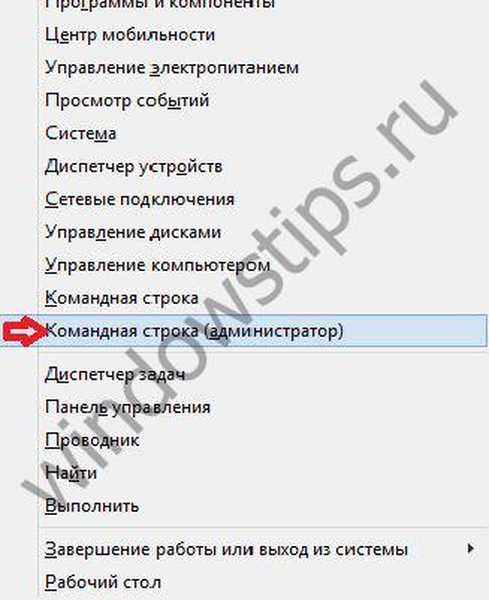
- Odpre se ukazna vrstica. Za izklop vnesite sistemski ukaz powercfg -h off. Po tipkanju pritisnite tipko Enter na tipkovnici.

- Način mirovanja je izklopljen. Za izhod vnesite ukaz za izhod in pritisnite Enter.

Preverjanje izklopa se izvede prek Start / Shut down \ na seznamu ni načina mirovanja. Na tako preprost način lahko hibernacijo enostavno izklopite. Če ga želite vklopiti, namesto da bi ga izključili, samo vnesite ukaz on.
Izklop prek urejevalnika registra
Drug način za izklop hibernacije v sistemu Windows 10 je delo z urejevalnikom registra. To metodo opisujemo v stopnjah:
- Pritisnite kombinacijo tipk Win in R.
- Vnesite regedit.

- Nato izvedemo vrsto prehodov HKLM → Sistem → CurrentControlSet → Control.
- Ko kliknemo na Power.

- V vrstici HibernateEnabled nastavite parameter 1. Če nastavite 0, se bo funkcija vklopila.


Zimovanje lahko onemogočite z zgornjimi metodami v osebnem računalniku in prenosniku. Upamo, da je bil naš članek koristen, lahko razumljiv in informativen. Če sledite navodilom, izklopite v skladu s predpisanimi koraki, lahko preprosto odstranite stanje mirovanja na prenosniku.
Imejte lep dan!